Bonjour et bienvenue sur ce nouveau tutoriel qui vous montre comment attribuer des droits d’accès aux modules à un utilisateur
Rappelons qu’Openflex est un logiciel de gestion dans le cloud sans abonnement et que les utilisateurs doivent avoir un droit d’accès précis sur les modules pour pouvoir les manipuler. C’est parti !
Trouver l’utilisateur à qui donner les droits d’accès
Pour commencer, cliquez sur « accueil », puis à gauche, cliquez sur l’onglet « utilisateurs et groupes » puis sur « liste des utilisateurs ». L’interface affichera ensuite une liste d’utilisateurs sur laquelle vous pourrez choisir l’utilisateur dont vous voulez éditer les droits d’accès. Si vous rencontrez des difficultés à le trouver, n’hésitez pas à vous servir des filtres affichés en haut de ladite liste pour effectuer une recherche.
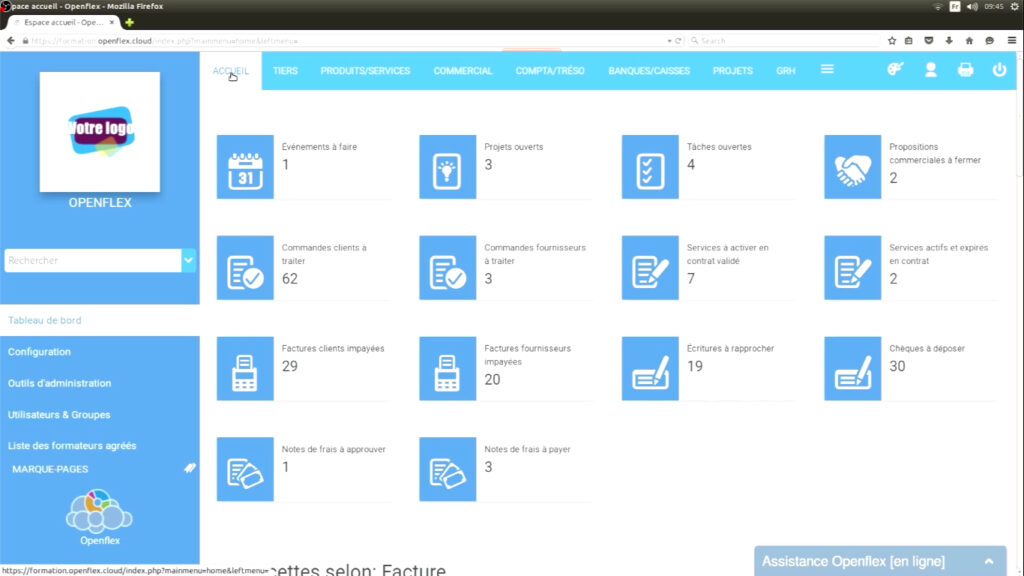
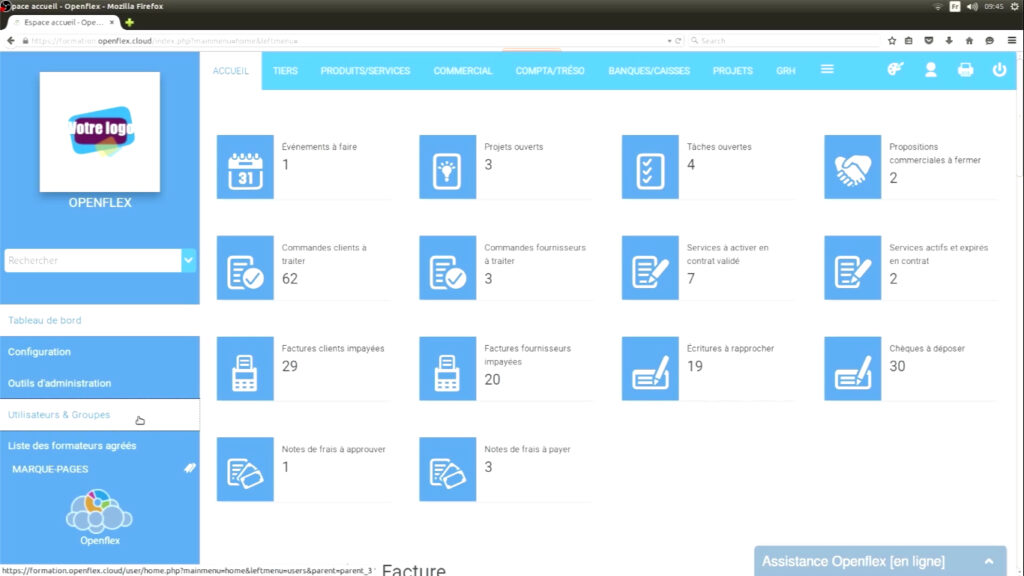
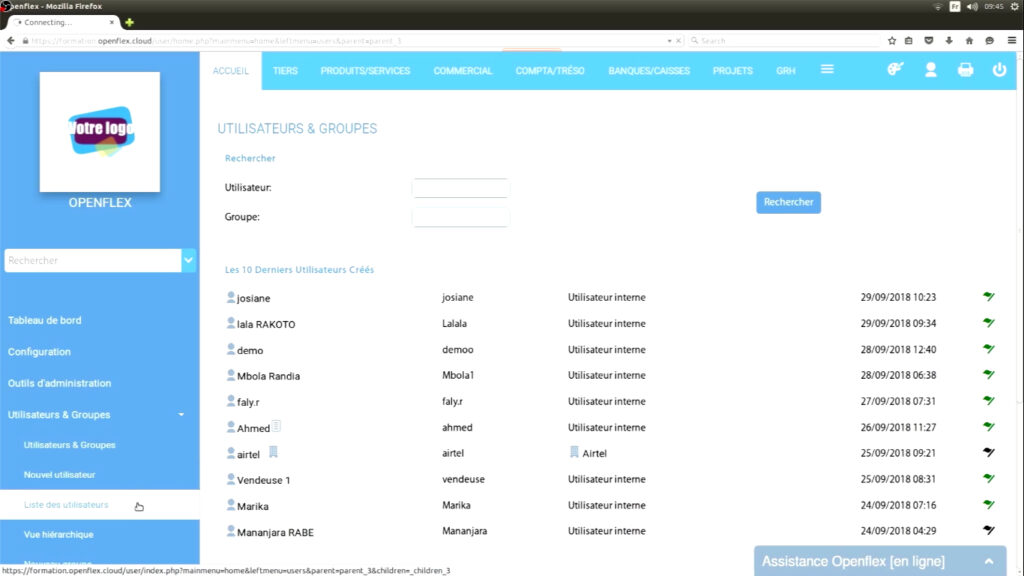
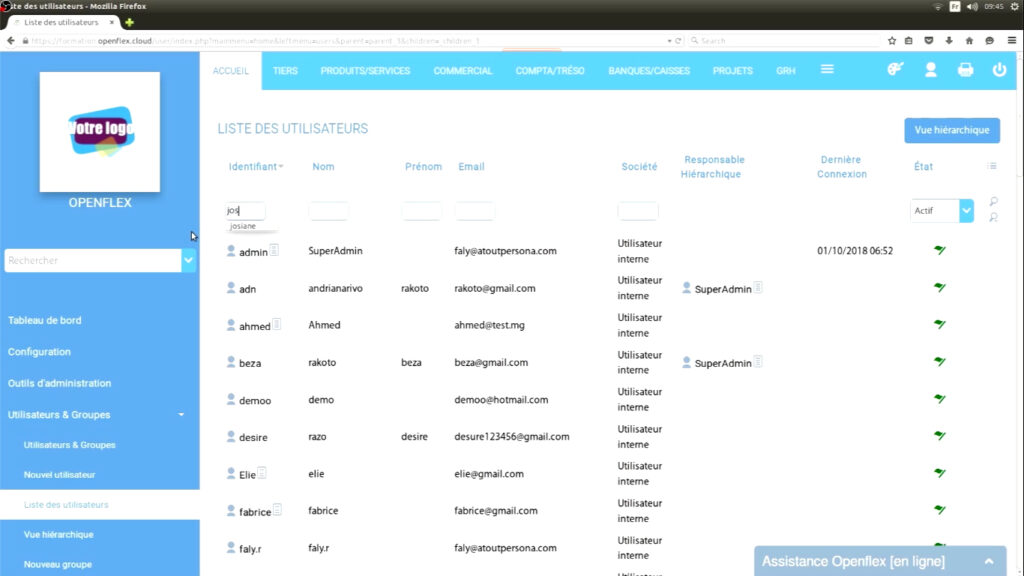
Attribuer les droits d’accès
Une fois l’utilisateur trouvé, sélectionnez son identifiant pour consulter sa fiche utilisateur. En haut de celle-ci, vous verrez un onglet « permission utilisateur ». Cliquez dessus pour voir la liste des permissions attribuables dans Openflex pour cet utilisateur. Dans cette liste de permissions également, vous pourrez voir, à gauche, les modules activés dans votre base de données, et à droite, les différents droits d’accès correspondant à votre module. Vous pouvez gérer par exemple vos stocks, vos caisses et votre comptabilité.
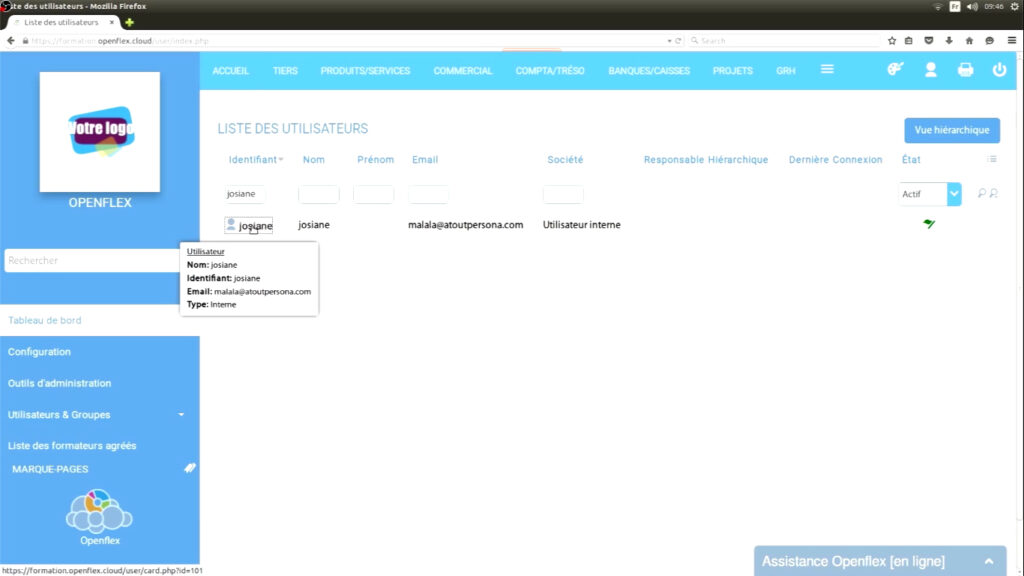
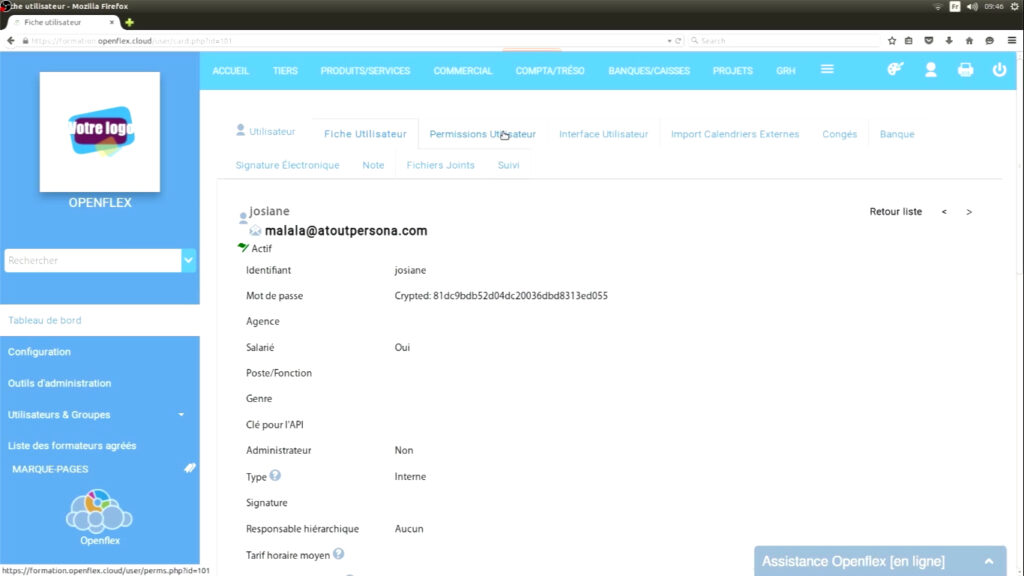
Pour attribuer un droit, cliquez sur le pictogramme « plus (+) » que vous verrez à droite de la liste des modules. Le bouton « tout » est disponible tout en haut de la liste si vous comptez attribuer tous les droits d’un module à cet utilisateur.
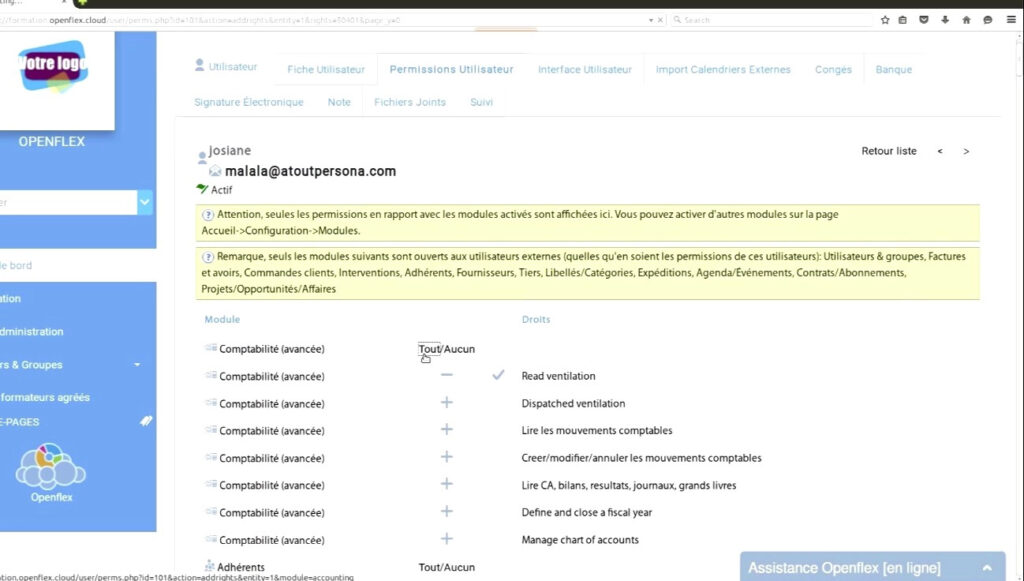
Nous tenons à préciser que vos modifications seront enregistrées automatiquement dès lors que vous effectuerez vos choix d’attribution en cliquant sur les pictogrammes ou sur le bouton « tout ».
C’est tout pour l’attribution des droits d’accès à un utilisateur. Vous pouvez maintenant décider quels collaborateurs peuvent avoir accès à votre gestion de stock et lesquels peuvent voir les données de votre CRM. À vous de jouer et à bientôt pour de nouveaux tutoriels :).
Découvrez également nos autres tutos Openflex :
